WPS Office 2019专业版已经正式发布,新版本为用户带来了更多的新功能和性能上的改进。WPS2019专业版新增了流程图、思维导图、便签、PDF等功能,让用户可以体验一站式办公,不用在应用中来回切换,提供工作效率。

WPS 2019 新功能
办公, 由此开始
新增首页, 方便您找到常用的办公软件和服务。需要到”WPS云文档”找文件? 不用打开资源管理器,直接在 WPS 首页里打开就行.当然也少不了最近使用的各类文档和各种工作状态的更新通知,让您轻松开始工作。
一个账号, 随心访问
通过登陆 WPS 账号, 您可以随时随地在任何设备恢复您的办公环境, 获取云文档中的数据、访问常用的模板或是查看WPS便签里的笔记。
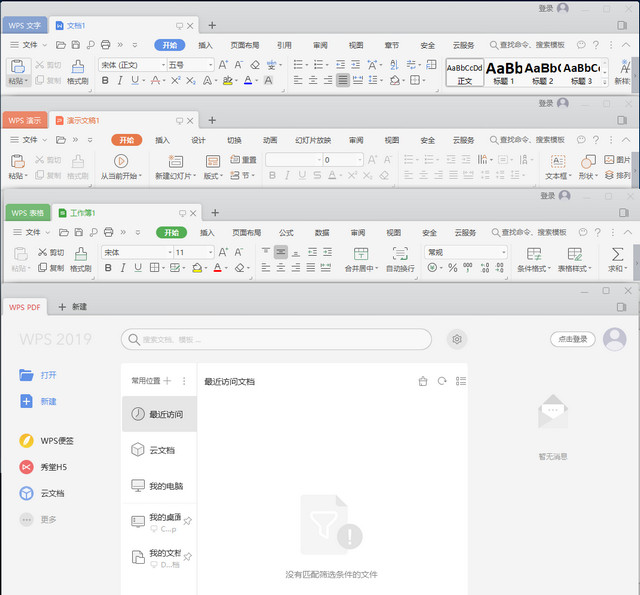
合而为一, 消除组件隔阂
所有文档都可以放在一个窗口,不必先寻找对应组件,再切换文档标签。
强化标签管理, 支持多窗口
文档太多?只需拖放标签, 按任务放在不同窗口就好了。需要比较文档?拖出来即可左右对照。
全面支持 PDF
WPS 从 2019 版本开始,,将提供完整的 PDF 文档支持.为您提供更快更轻便的文档阅读、格式转换和批注能力。
全新视觉设计
特别打造的默认皮肤,为您提供一个舒适清爽的办公环境,更有多款皮肤可供选择(预览版暂不提供)。您还可以自定义界面字体和窗口背景, 个性化你的 WPS。
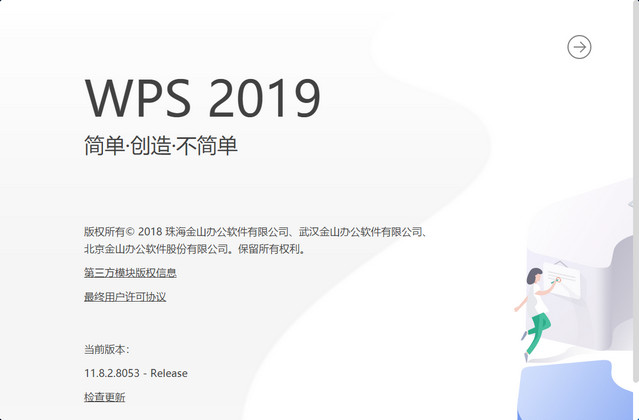
常见问题
1、WPS登录失败怎么办?
如果出现WPS无法登录的情况,请下载 WPS诊断工具,解压缩后运行文件中的“WPS登录诊断工具.exe”,进行检查修复。
运行工具后,请根据诊断工具上的检查提示,依次排查原因。
如果诊断工具没能解决您的登录问题,请直接联系客服解决:
发送邮件wps@wps.cn;或者添加技术QQ群:650499761,帮您远程定位问题。或拨打热线:4006775005 按3 进入产品故障咨询。
2、PPT中如何设置图片为背景?
方法一:
在页面上点击鼠标右键进入”背景”,在右侧窗格内,填充效果选择“图片或纹理填充”,选择本地文件后,再点击“全部应用”。
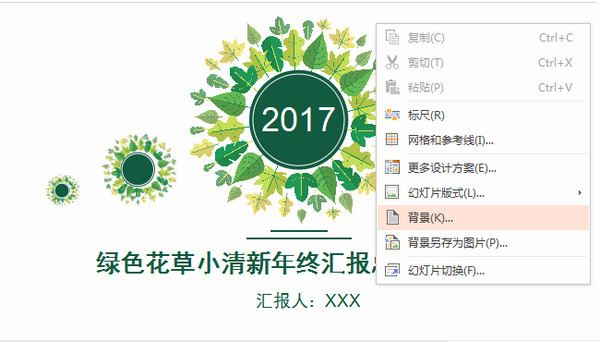
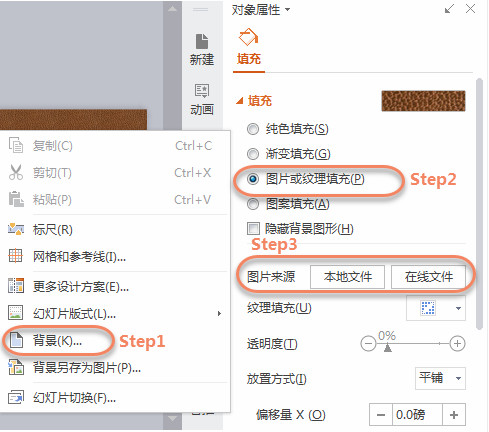
方法二:在功能区,点击“设计”-“背景”进行设置。
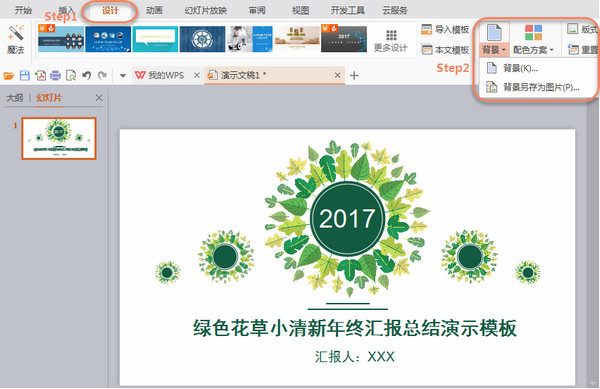
∨ 展开

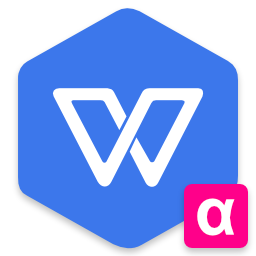
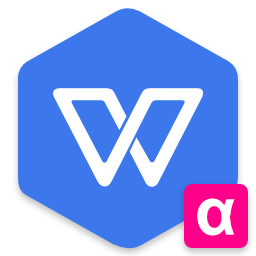
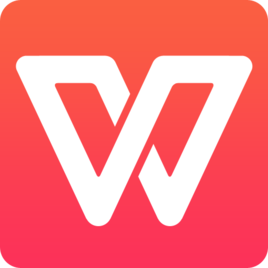
 Microsoft Office软件
Microsoft Office软件 Microsoft Office专业增强版
Microsoft Office专业增强版 Microsoft Office2024
Microsoft Office2024 Rogabet Notepad老罗笔记
Rogabet Notepad老罗笔记 幂果OCR文字识别2024
幂果OCR文字识别2024 金山协作
金山协作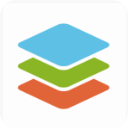 onlyoffice电脑版
onlyoffice电脑版 鱼鱼多媒体日记本
鱼鱼多媒体日记本 论文抽屉免费版
论文抽屉免费版 牛牛排版4.0
牛牛排版4.0 蓝牛复制粘贴助手
蓝牛复制粘贴助手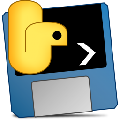 SushiHelper最新版
SushiHelper最新版 Skylark编辑器
Skylark编辑器 防和谐文字处理器电脑版
防和谐文字处理器电脑版 梵语巴利语输入法
梵语巴利语输入法 快贴Mac版
快贴Mac版 快贴云剪贴板
快贴云剪贴板 我的日记本软件
我的日记本软件 Novel Studio最新版
Novel Studio最新版 Gilisoft Copy Protect
Gilisoft Copy Protect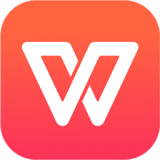
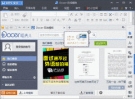
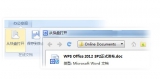
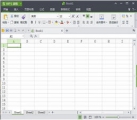


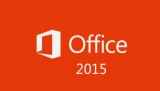

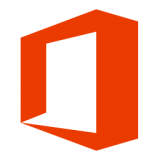

 制作表格软件
制作表格软件 LibreOffice便携版
LibreOffice便携版 WPS Excel 2014
WPS Excel 2014 OfficeSuite premium高级版
OfficeSuite premium高级版 OfficeSuite8专业版
OfficeSuite8专业版 LibreOffice OpenOffice 64位
LibreOffice OpenOffice 64位 金山Office2016专业版
金山Office2016专业版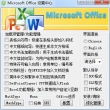 Microsoft Office 2007免费版
Microsoft Office 2007免费版 Office 2010专业增强版
Office 2010专业增强版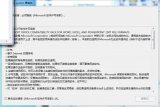 Microsoft Office 2007兼容包
Microsoft Office 2007兼容包 OpenOffice Windows (Office办公软件)
OpenOffice Windows (Office办公软件) QQoffice办公软件
QQoffice办公软件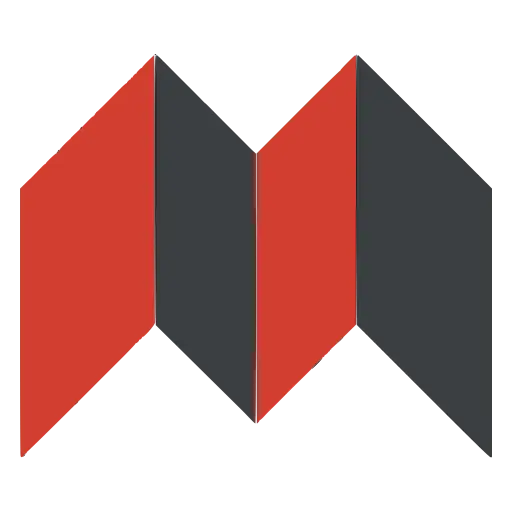 思源笔记Mac版 2.9.9 官方最新版
思源笔记Mac版 2.9.9 官方最新版 腾讯文档电脑版 3.1.1 官方最新版
腾讯文档电脑版 3.1.1 官方最新版 子魚笔记Mac版 0.64.0 官方正式版
子魚笔记Mac版 0.64.0 官方正式版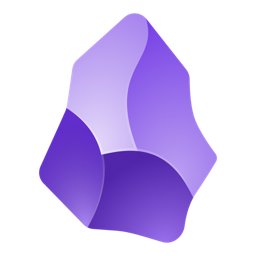 黑曜石笔记软件 1.3.7 绿色中文版
黑曜石笔记软件 1.3.7 绿色中文版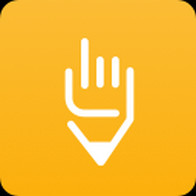 橙瓜码字电脑版 3.0.7 最新版
橙瓜码字电脑版 3.0.7 最新版 PitchPC端 1.134.0 官方最新版
PitchPC端 1.134.0 官方最新版